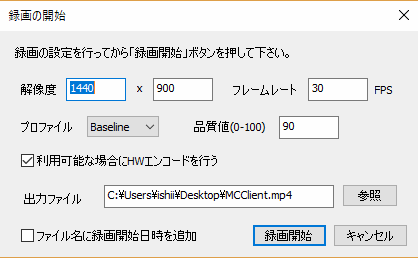
[解像度]
録画出力の解像度を指定します。
デフォルト設定は、接続しているサーバーのメインモニターの解像度になります。
この解像度とサーバー画面の解像度が異なる場合、画面データは自動的に縮小/拡大されます。
ただし、アスペクト比は維持され、必要に応じて余った領域は黒色で埋められます。
デフォルト設定は、接続しているサーバーのメインモニターの解像度になります。
この解像度とサーバー画面の解像度が異なる場合、画面データは自動的に縮小/拡大されます。
ただし、アスペクト比は維持され、必要に応じて余った領域は黒色で埋められます。
[フレームレート]
録画出力のフレームレートを指定します。
サーバーから転送される画像のFPSと異なる場合、同じ画像が複数回使われたり、余った画像が使われなかったりします。
サーバーから転送される画像のFPSと異なる場合、同じ画像が複数回使われたり、余った画像が使われなかったりします。
[プロファイル]
出力するmp4ファイルのエンコード時にどの様な技術を適用可能にするかを指定します。
High > Main > Baselineの順で、より高度なエンコード技術が利用されます。
ただし、再生環境によっては高度なエンコード技術に対応できない場合があります。
このため、より多くの再生環境で再生可能にしたい場合には、BaselineかMainを指定して下さい。
- ご注意 -
Windows7環境では「High」は非サポートのため、選択肢には表示されません。
High > Main > Baselineの順で、より高度なエンコード技術が利用されます。
ただし、再生環境によっては高度なエンコード技術に対応できない場合があります。
このため、より多くの再生環境で再生可能にしたい場合には、BaselineかMainを指定して下さい。
- ご注意 -
Windows7環境では「High」は非サポートのため、選択肢には表示されません。
[品質値]
出力するmp4ファイルのエンコード品質を0(低品質)~100(高品質)で指定します。
品質値を大きくするほど出力ファイルの画質は向上しますが圧縮率は低下します。
デフォルトの品質値は画質を優先して高めに設定されています。
その結果、出力ファイルのサイズは期待したほど小さくならない場合があります。
圧縮率を向上させたい場合には、品質値は少し下げる事をお勧めします。
品質値を大きくするほど出力ファイルの画質は向上しますが圧縮率は低下します。
デフォルトの品質値は画質を優先して高めに設定されています。
その結果、出力ファイルのサイズは期待したほど小さくならない場合があります。
圧縮率を向上させたい場合には、品質値は少し下げる事をお勧めします。
[利用可能な場合にHWエンコードを行う]
チェックすると、エンコード処理でハードウェアエンコードが優先されます。
ハードウェアエンコードを行わせる為には、その為のハードウェアとコーデックが必要になります。
ただし、第2世代以降のCoreiシリーズCPUにはQSVというエンコード用ハードが実装されています。
また、それ用のコーデックもデバイスドライバと同時にインストールされます。
このため、最近のCoreiシリーズ搭載PCでは、特別な追加作業なくハードウェアエンコードが行えます。
ハードウェアエンコードが出来ない環境/チェックが外されている場合にはソフトエンコードが行われます。
- ご注意 -
Windows7環境では、ハードウェアエンコードは非サポートのため、本項目は表示されません。
ハードウェアエンコードを行わせる為には、その為のハードウェアとコーデックが必要になります。
ただし、第2世代以降のCoreiシリーズCPUにはQSVというエンコード用ハードが実装されています。
また、それ用のコーデックもデバイスドライバと同時にインストールされます。
このため、最近のCoreiシリーズ搭載PCでは、特別な追加作業なくハードウェアエンコードが行えます。
ハードウェアエンコードが出来ない環境/チェックが外されている場合にはソフトエンコードが行われます。
- ご注意 -
Windows7環境では、ハードウェアエンコードは非サポートのため、本項目は表示されません。
[出力ファイル]
出力ファイルのパスを指定します。
デフォルト設定では、デスクトップのMCClient.mp4が指定されます。
「参照」ボタンを押すと、名前を付けて保存ダイアログを使ってパスを指定する事が出来ます。
デフォルト設定では、デスクトップのMCClient.mp4が指定されます。
「参照」ボタンを押すと、名前を付けて保存ダイアログを使ってパスを指定する事が出来ます。
[ファイル名に録画日時を追加]
出力ファイル名に_録画開始年・月・日_時間・分・秒が追加されます。
例えば、2018年8月20日18時45分30秒に録画を開始した場合、MCClient.mp4はMCClient_20180820_184530.mp4に変更されます。
例えば、2018年8月20日18時45分30秒に録画を開始した場合、MCClient.mp4はMCClient_20180820_184530.mp4に変更されます。
[録画開始]
このボタンを押すと録画が開始されます。
録画が開始されると、本ダイアログは閉じられます。
録画の終了は、ファイルメニューの「録画の終了」(録画の開始」が録画中にはこのメニューに変ります)で行います。
録画が開始されると、本ダイアログは閉じられます。
録画の終了は、ファイルメニューの「録画の終了」(録画の開始」が録画中にはこのメニューに変ります)で行います。